Настройки
Перейти в настройки можно из меню приложения, для этого необходимо в правой верхней части экрана нажать на кнопку ![]() вызова меню. Откроется окно меню, где необходимо выбрать строку
вызова меню. Откроется окно меню, где необходимо выбрать строку ![]() Настройки.
Настройки.
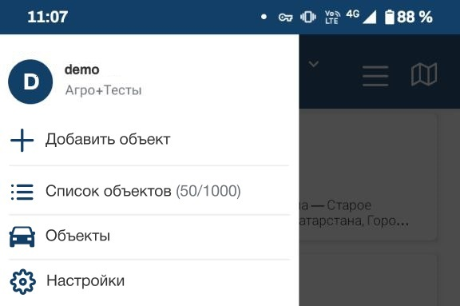
В настройках имеется группа настроек отвечающих за наполнение карточки объекта: Информация об объекте
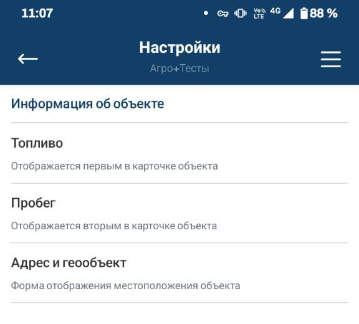
В этой группе первые две настройки позволяют изменить то, данные с каких датчиков будут отображаться в карточке объекта:
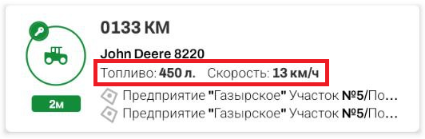
По умолчанию указано, что отображается первым в карточке объекта - уровень топлива, Отображается вторым в карточке объекта - скорость объекта.
В карточке объекта можно отобразить значения следующих типов датчиков:
- Топливо
- Скорость
- Напряжение
- Пробег
- Моточасы
- Уровень топлива в цистерне
- Обороты двигателя
- Температура прицепа
- Температура двигателя
Пояснения:
Для отображения скорости нет необходимости создавать какой-либо датчик в объекте.
Для отображения данных по датчикам пользователь должен обладать правом: Просмотр датчиков
Для примера изменим значения полей: отображаться первым будет - Пробег, вторым - Напряжение
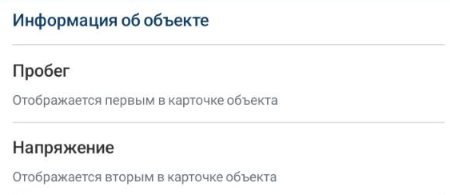
В результате получим:
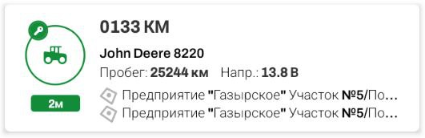
Эти настройки применяются ко всем объектам в списке.